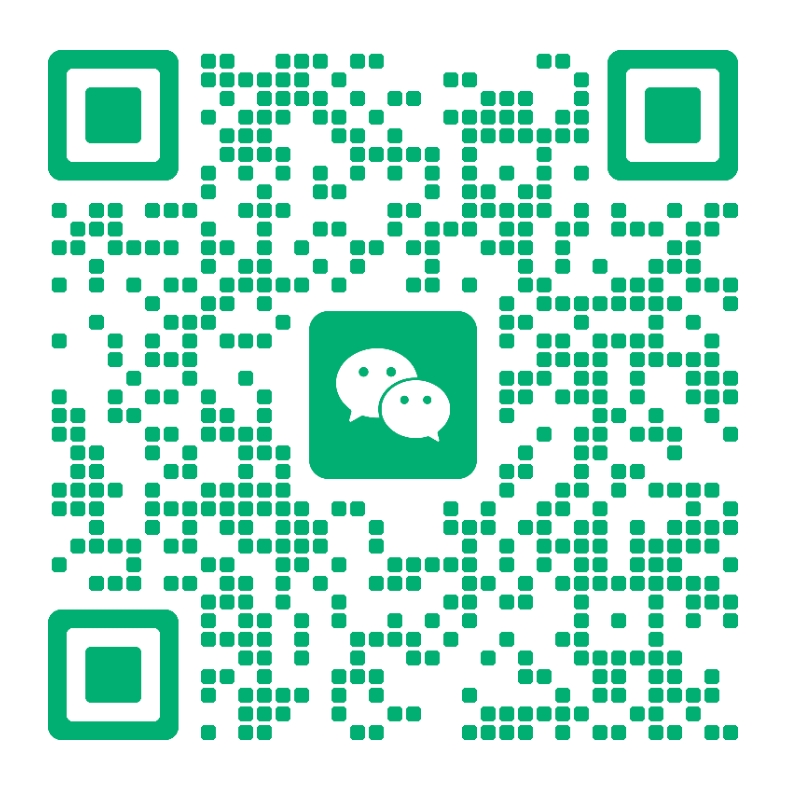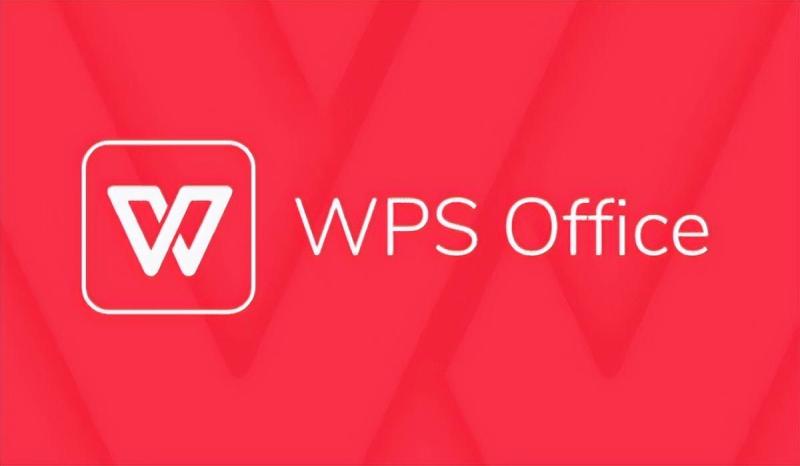
WPS Office在使用过程中如果遇到复制粘贴卡顿的问题,可以尝试以下几种方法来解决:
1. 更改粘贴选项:通过WPS的“文件”-“选项”-“编辑”,将默认粘贴方式更改为“保留源格式”。
2. 使用文件瘦身功能:在WPS表格中打开“特色功能”,使用“文件瘦身”功能勾选所有文件后点击开始瘦身,这可以解决打开缓慢和复制粘贴卡顿的问题。
3. 检查COM加载项:通过“开发工具”-“COM加载项”检查是否有插件导致卡顿,取消勾选后重启WPS。
4. 排查特定操作或文档问题:确定是否只有特定操作或单个文档导致问题,如果是文档问题,使用“文件瘦身”检查是否有过多隐藏对象。
5. 关闭杀毒软件或桌面助手:这些软件可能会干扰WPS的正常运行,尝试退出这些程序后观察WPS是否恢复正常。
6. 更换输入法:如果是在编辑文字时出现问题,尝试更换输入法。
7. 使用WPS配置工具:打开WPS配置工具,选择“高级”-“备份清理”,勾选所有选项后清理并重启电脑。
8. 更新WPS版本:确保使用的是最新版本的WPS Office,老版本可能存在已知的兼容性或性能问题。
9. 取消勾选“启用平滑滚动”:在WPS的“文件”-“选项”-“视图”中取消勾选“启用平滑滚动”,这可能有助于减少卡顿。
请确保您的电脑满足WPS Office的系统要求,并考虑电脑的整体性能和资源占用情况,因为资源不足也可能导致卡顿问题。如果问题依然存在,可能需要更深入的技术支持。
本站声明:
1、本内容转载于网络,版权归原作者所有!
2、本站仅提供信息存储空间服务,不拥有所有权,不承担相关法律责任。
3、本内容若侵犯到你的版权利益,请联系我们,会尽快给予删除处理!
4、本站项目均需要自学,无指导;项目如有涉及付费环节,请自行判断,本站不负责项目的真伪!
1、本内容转载于网络,版权归原作者所有!
2、本站仅提供信息存储空间服务,不拥有所有权,不承担相关法律责任。
3、本内容若侵犯到你的版权利益,请联系我们,会尽快给予删除处理!
4、本站项目均需要自学,无指导;项目如有涉及付费环节,请自行判断,本站不负责项目的真伪!